- Autor Jason Gerald [email protected].
- Public 2024-01-19 22:12.
- Viimati modifitseeritud 2025-01-23 12:16.
See wikiHow õpetab teile, kuidas nutitelefoni kontaktidest WhatsAppi kasutajaid leida. WhatsAppi kasutaja leidmiseks tuleb kõnealune kasutaja juba seadme kontaktiloendisse salvestada. Te ei saa otsida WhatsAppi kasutajaid, keda pole kontaktide loendisse salvestatud.
Samm
Meetod 1/2: iPhone'is või iPadis

Samm 1. Avage WhatsApp
Puudutage rakenduse WhatsApp ikooni, mis näeb välja nagu kõnemull ja valge telefonitoru rohelisel taustal.
- Kui te pole oma kontole automaatselt sisse loginud, järgige telefoninumbri registreerimiseks kuvatavaid juhiseid.
- Te ei saa kasutada WhatsAppi kontaktide otsimiseks, kelle numbreid pole veel teie seadme kontaktiloendisse salvestatud.
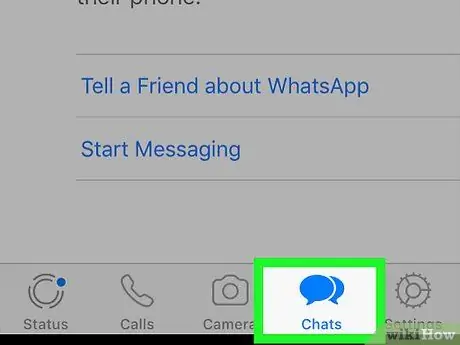
Samm 2. Puudutage Vestlused
See on kõnemulli ikoon ekraani allosas.
Kui WhatsApp kuvab kohe vestluse, puudutage esmalt ekraani vasakus ülanurgas nuppu "Tagasi"
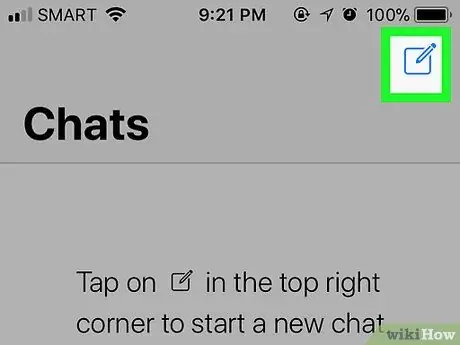
Samm 3. Puudutage nuppu "Uus vestlus"
See on sinine ruudukujuline nupp pliiatsiga ekraani paremas ülanurgas. Pärast seda kuvatakse leht "Kontaktid".
Sellel lehel näete kõiki kontakte, kes kasutavad WhatsAppi

Samm 4. Leidke soovitud kontakt
Sirvige sellel lehel kontaktide loendit, kuni leiate kasutaja, kellega soovite vestelda.
- Kontakti nime saate sisestada ka ekraani ülaosas asuvasse otsinguribale.
- Kui kontakt ei kasuta veel WhatsAppi, võite kutsuda ta WhatsAppi kasutama. Pühkige loendi lõppu ja puudutage „ Kutsuge sõpru WhatsAppi ”, Valige kutse saatmise viis, puudutage kutsutavat kontakti ja seejärel nuppu„ Valmis ”Ekraani allosas.
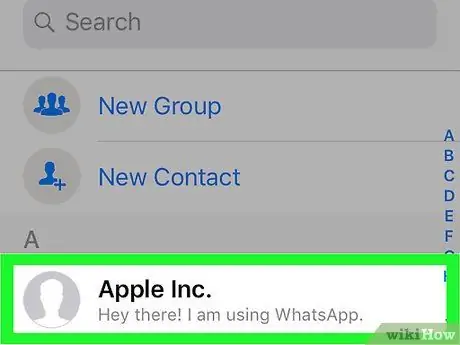
Samm 5. Valige kontakt
Puudutage selle kontakti nime, kellega soovite vestelda või teha hääl- või videokõnet. Avaneb vestlusaken kõnealuse kasutajaga, et saaksite vestlust alustada.
- Te ei saa otsida inimesi, kes pole teie seadme kontaktiloendisse salvestatud.
- Kontakti saate lisada, kui teate mobiiltelefoni numbrit.
Meetod 2/2: Android -seadmes
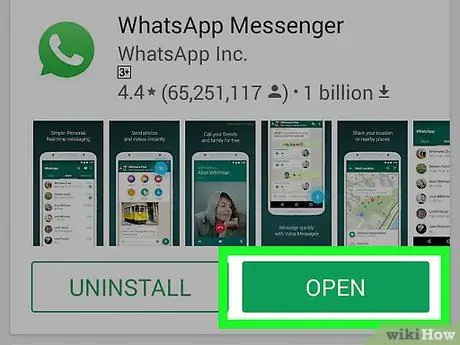
Samm 1. Avage WhatsApp
Puudutage rakenduse WhatsApp ikooni, mis näeb välja nagu kõnemull ja valge telefonitoru rohelisel taustal.
- Kui te pole oma kontole automaatselt sisse loginud, järgige telefoninumbri registreerimiseks kuvatavaid juhiseid.
- Te ei saa kasutada WhatsAppi kontaktide otsimiseks, kelle numbreid pole veel teie seadme kontaktiloendisse salvestatud.
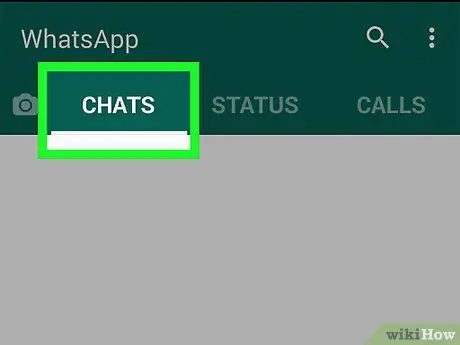
Samm 2. Puudutage VEELDAMISED
See asub ekraani ülaosas. Pärast seda avaneb leht "VESTLUSED".
Kui WhatsApp kuvab kohe vestluse, puudutage esmalt ekraani vasakus ülanurgas nuppu "Tagasi"
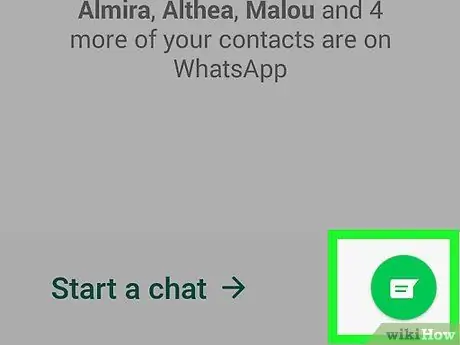
Samm 3. Puudutage nuppu „Uus vestlus”
See on roheline ring, millel on kõnemull ekraani paremas alanurgas. Pärast seda kuvatakse seadme kontaktide loend.
Sellel lehel kuvatakse kõik WhatsAppi kasutavad kontaktid
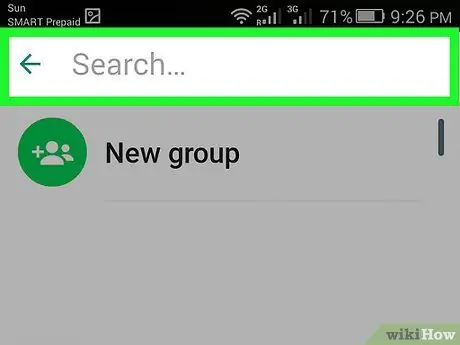
Samm 4. Leidke kontakt, kellele soovite helistada
Kerige lehel olevate kontaktide loendit, kuni leiate kasutaja, kellega soovite vestelda.
- Samuti saate ekraani ülaosas otsinguväljale sisestada kontakti nime.
- Kui kontakt ei kasuta veel WhatsAppi, võite kutsuda ta WhatsAppi kasutama. Pühkige loendi lõppu ja puudutage „ Kutsuge sõpru WhatsAppi ”, Valige kutse saatmise viis, puudutage kutsutavat kontakti ja seejärel nuppu„ Valmis ”Ekraani allosas.
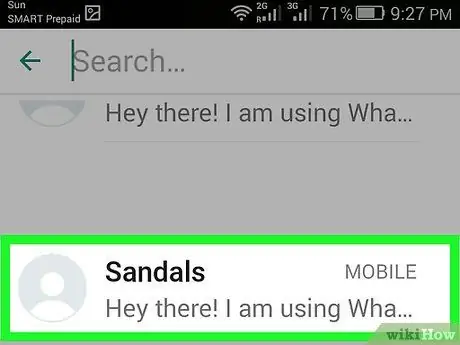
Samm 5. Valige kontakt
Puudutage selle kontakti nime, kellega soovite vestelda või teha hääl- või videokõnet. Avaneb vestlusaken kõnealuse kasutajaga, et saaksite vestlust alustada.
- Te ei saa otsida inimesi, kes pole teie seadme kontaktiloendisse salvestatud.
- Kontakti saate lisada, kui teate mobiiltelefoni numbrit






